Как включить прокси в опере
Представляем вашему вниманию алгоритм действий со скриншотами, которые помогут самостоятельно настроить прокси в Опере. Если следовать инструкции, то у вас обязательно получиться изменить настройки прокси в Опере даже если вы раньше никогда этого не делали.
Перед тем, как приступить к изменению сетевых настроек Opera, нужно понимать, что он использует системные настройки (если он основной), поэтому все изменения автоматически распространяются и на другие установленные браузеры. Ни для кого не секрет, что основным преимуществом Opera является ускорение загрузки информации из интернета за счет фирменного алгоритма сжатия.
Эта технология близка принципу работы прокси серверов, поэтому их настройка обеспечит двойным ускорением загрузки. Вы сможете оставаться анонимным, защитить ПК от вирусных атак и взлома, ускорить соединение и сэкономить трафик. Кроме того, выбирая специальные бесплатные прокси онлайн и платные, можно обойти блокировку ресурсов по геопризнаку.
Как включить прокси?
Прежде всего, нужно открыть меню Opera и найти раздел «Браузер», затем «Сеть» и параметры изменения настроек прокси для Opera.
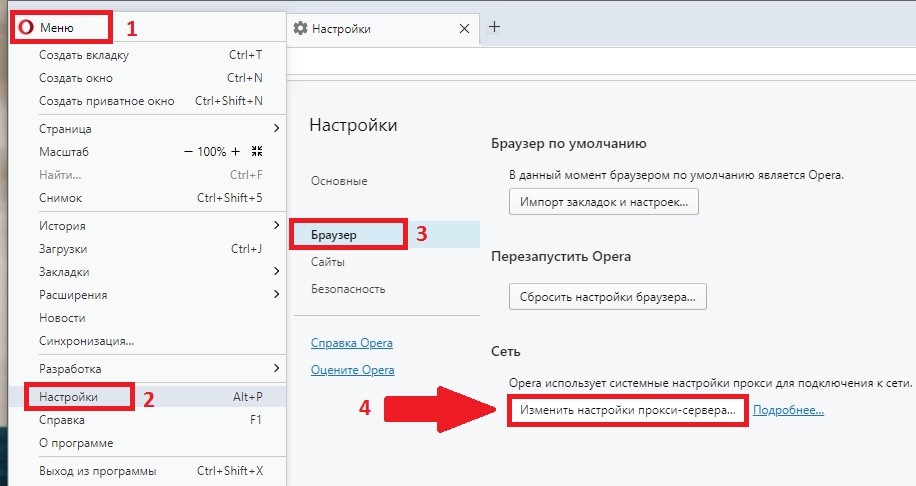
Далее кликните левой клавишей мыши по «Настройка сети». Отметьте галочкой пункт об включении прокси для локальных соединений, пропишите адрес и порт прокси, а затем выберите «Дополнительно». Тут необходимо поставить галочку рядом с «один прокси-сервер для всех протоколов» и подтвердить все настройки кликаем на кнопку «ОК».

Если прокси сервер разрешает доступ по логину и паролю, вы об этом узнаете, как только попытаетесь зайти на любую интернет-страницу. Необходимо ввести свои данные, после чего вы сможете пользоваться Оперой.

Как убрать прокси в Опере?
Иногда у пользователей возникает и другой вполне логичный вопрос как отключить прокси. Для этого необходимо вернуться в раздел «Браузер», затем «Сеть» и выбрать параметры изменения настроек прокси для Opera. Далее необходимо нажать левой клавишей мыши по «Настройка сети» и установить флажок на «не использовать прокси для локальных адресов».
Как обеспечить себе дополнительную анонимность?
Необходимо очистить историю сайтов, которые вы посещали, а также пароли и сессии (cookie файлы) ресурсов, где осуществлялась авторизация. Куки скрывают в себе потенциальную опасность, поскольку, завладев ими, можно получить доступ к конфиденциальной информации. Во избежание подобных случаев, нужно постоянно чистить кэш Opera и удалять файлы cookie.

Как это сделать?
- Открываем меню и выбрать раздел «история».
- В правом верхнем углу появившегося окна кликаем по «очистить историю».
- Выбираем за какой период нужно произвести очистку и что именно стирать.
- Отмечаем галочками важные пункты: файлы куки, кэшированные изображения, пароли, данные для автозаполнения форм.
- Жмем «очистить историю посещений».
Прокси сервера Опера - неприхотливые помощники в решении ежедневных задач,следовательно, искать ответ на вопрос, как отключить прокси в Опере, целесообразно лишь в крайних случаях.
Чтобы анонимно и безопасно пользоваться интернетом, рекомендуем вам использовать прокси-серверы. Это эффективный инструмент, не требующий больших финансовых вложений, который открывает массу полезных возможностей. Прокси можно просто и быстро настроить в браузере Опера, даже не имея глубоких знаний и опыта в сфере работы с сетевыми подключениями. Ниже подробно расскажем о том, как настроить прокси в Opera.
На то, чтобы разобраться в том, как подключить прокси-сервер в Опера, вам потребуется всего пару минут. Следуйте пошаговой инструкции и уже сегодня вы сможете засекретить свои личные данные и информацию о компьютере при работе в сети.
Видео инструкция настройки прокси в браузере Opera
Для наглядного примера предлагаем воспользоваться нашим видео руководством, которое подскажет вам, как настроить прокси для Оперы.
Пошаговая инструкция настройки прокси в Opera
В первую очередь, для того, чтобы пользоваться Интернетом анонимно и безопасно через прокси в Opera, необходимо очистить куки и кэш, которые могут передать информацию о вашем компьютере. Очистка истории производится следующим образом:
- В левом верхнем углу щелчком по кнопке «Opera» следует вызвать главное меню браузера. Затем перейти в раздел «История» и выбрать пункт «Очистить историю посещений».
- После открытия нового окна, выберите период «С самого начала» и поставьте галочки для куки, кэша, истории загрузок и посещений (если нужно и другие пункты). Все лишние данные будут удалены, и вы сможете приступать к настройке сервера.

Если история очищена, приступаем к настройке





Если используются анонимные индивидуальные прокси, аутентификация будет через логин + пароль выданный при покупке. Для этого необходимо открыть любую страницу и ввести эти данные в предложенном диалоговом окне браузера.
Настроить прокси для других программ вы можете в Proxifier.
Отключение прокси в Opera
Активный прокси-сервер в Opera нередко может вызывать проблемы с подключением к определенным сайтам и другим подобным функциям. В таком случае его лучше отключить. Браузер использует прокси для отправки непрямых запросов к сетевым службам, что разрешает посещать ресурсы, оставаясь незамеченным. И в виду того, что в веб-обозревателе браузера прокси используется только по решению пользователя, отмена команды потребует выполнения отключения вручную.
Пошаговая инструкция по отключению прокси в Opera
- Вызвать меню браузера, перейти в раздел «История», выбрать пункт «Очистить историю посещений» — «С самого начала», поставьте отметки для кэша, cookie, истории посещений и загрузок:

Лишь после удаления всех данных стоит переходить к отключению proxy для Оперы.




Прокси в Opera достаточно просты и удобны в ежедневном использовании, поэтому их отключение целесообразно лишь в критических случаях.
Где купить Elite proxy для Оперы
Не рекомендуем использовать общедоступные прокси-серверы в Opera. Их подключает на свое устройство одновременно большое количество пользователей, из-за чего серверы работают с задержками и сбоями. Для продуктивной работы в сети мы рекомендуем вам использовать приватные Elite прокси для Оперы. Приобрести их вы можете в компании ProxySeller. На нашем сайте вы найдете элитные прокси для решения любой задачи.
Если у вас Macbook и вы хотите, чтобы прокси-сервер работал не только в браузере Opera, тогда воспользуйтесь пошаговой инструкцией по настройке прокси для Safari и MacOS.
Подключив прокси-сервер к браузеру Opera, вам откроются новые возможности при работе в интернете. Вы сможете попасть на заблокированные сайты, засекретить действительный IP-адрес и свое местоположение, без риска блокировки использовать софт и сервисы для онлайн-продвижения. Ниже вы найдете подробную инструкцию о том, как выполняется настройка прокси Opera. Она поможет вам быстро и правильно подключить прокси-сервер к браузеру Opera или отключить его.
Очистка кэша и куки в Опере. Подготовка к настройке прокси
Перед подключением прокси-сервера важно провести подготовительную работу в браузере. Нужно очистить кэш в Opera и cookie-файлы. Эти данные потенциально опасны, так как могут привести к утечке конфиденциальных данных.
Чтобы очистить историю и cookie, следуйте этой инструкции:
- Откройте браузер
- Зайдите в «Меню».




Чтобы избежать утечки данных, лучшие очистить куки в Опере и историю посещений не один раз, а после каждой сессии в браузере.
Для большей безопасности при работе в интернете лучше использовать антидетект-браузеры. Например, можете изучить инструкцию по работе с прокси в Indigo Browser.
Настройка прокси в Опера
Чтобы настроить прокси-сервер в Опере, следуйте инструкции ниже:
- Запустите браузер.
- Откройте «Меню», расположенное в левом верхнем углу.







Если нужно, поставьте галочку возле параметра «Не использовать прокси-сервер для локальных (внутрисетевых адресов).


Вы узнали, как настроить прокси в Опере. Можете закрыть окно системных настроек.
Как отключить прокси-сервер в Opera
Отключение прокси в Опере выполняется по тому же принципу, что и его подключение. Следуйте инструкции:
- Запустите браузер.
- Зайдите в «Меню», расположенное в левом верхнем углу.





Выполнив следующий шаг, сервер работать все равно не будет.

На этом процесс отключения прокси-сервера завершен. Можете закрыть окно системных настроек.

Чтобы анонимно и безопасно пользоваться интернетом, рекомендуем вам использовать прокси-серверы. Это хороший инструмент, без больших финансовых вложений, который открывает множество полезных возможностей. Прокси можно легко и быстро настроить в браузере Опера, даже не имея больших знаний и опыта в сфере работы с сетевыми подключениями. Далее подробно опишем то, как настроить прокси в Opera.
На то, чтобы понять, как подключить прокси-сервер в Опера, вам нужно уделить всего пару минут. Следуйте пошаговой инструкции и уже через несколько минут вы сможете скрыть свои личные данные и информацию об устройстве при работе в сети.
Пошаговая инструкция настройки прокси в Opera
Сначала, для того, чтобы пользоваться Интернетом анонимно и безопасно через прокси в Opera, нужно удалить куки и кэш, которые могут передать данные о вашем компьютере. Удалние истории производится следующим образом:
- В левом верхнем углу щелчком по кнопке «Opera» следует вывести главное меню браузера. Затем переходим в раздел «История» и выбираем пункт «Очистить историю посещений».
- После открытия нового окна, выбираем период «С самого начала» и поставьте флажки для куки, кэша, истории загрузок и посещений (если нужно и другие пункты). Все лишние данные будут удалены, и вы сможете приступить к настройке сервера.

Если история удалена, переходим к настройке
- В пункте под названием «Система» нажмите «Настройки прокси-сервера».

Если используются анонимные индивидуальные прокси, аутентификация будет через логин и пароль, полученный при покупке. Для этого нужно открыть любую страницу и ввести эти данные в предложенном диалоговом окне браузера.
Отключение прокси в Opera
Активный прокси-сервер в Opera иногда может вызывать проблемы с подключением к определенным сайтам и другим подобного рода функциям. В таких случаях стоит отключить. Браузер использует прокси для отправки непрямых запросов к сетевым службам, что позволит посещать ресурсы, оставаясь в тени. И в виду того, что в веб-обозревателе браузера прокси используется только по решению пользователя, отмена команды потребует выполнения отключения вручную.
Пошаговая инструкция по отключению прокси в Opera
- Вызвать меню браузера, перейти в раздел «История», выбрать пункт «Очистить историю посещений» — «С самого начала», поставьте галочки для кэша, cookie, истории посещений и загрузок:

Только после удаления всех данных стоит переходить к отключению proxy для Оперы.
- Зайти в меню, выбрать «Настройки», найти пункт «Браузер»:
- В графе «Система» выбрать «Настройки прокси-сервера»:
- В окне «Свойства браузера» откройте вкладку «Подключения» и нажмите кнопку «Настройка сети»:

- В появившимся окне «Настройка параметров локальной сети зайти в пункт «Использовать прокси-сервер для локальных подключений» и снять отметку. Затем кликаем «Ок»:

Прокси в Opera достаточно понятны и удобны в ежедневном использовании, поэтому их отключение разумно лишь в чрезвычайных случаях.
Где купить proxy для Оперы
Не советуем использовать общедоступные прокси-серверы в Opera. Их подключает на свой компьютер одновременно большое количество пользователей, из-за чего серверы перегружены и работают со сбоями и задержками. Для эффективной работы в сети мы рекомендуем вам использовать приватные прокси для Оперы. Приобрести их вы можете в компании ProxyМ. На нашем сайте вы найдете элитные прокси для решения любой задачи.
Если у вас Macbook и вы хотите, чтобы прокси-сервер работал не только в браузере Opera, тогда воспользуйтесь пошаговой инструкцией по настройке прокси для Safari и MacOS.

Прокси-сервер это надежный и доступный инструмент для сохранения анонимности в интернете, регистрации мультиаккаунтов, обхода региональных блокировок. Также они полезны для работы с многопоточным софтом. Эти причины заставляют пользователей покупать и использовать прокси для интернет сёрфинга, работы в интернете, а также для достижения иных целей.
Прокси - промежуточный сервер между вашим устройством и конечным сервером, к которому вы подключаетесь. Подключаясь к прокси, вы пропускаете свой исходящий сетевой трафик через прокси сервер и подключаетесь к сайту, сервису, или иному ресурсу, используя сетевые параметры прокси. Таким образом и достигается анонимность, а также игнорируются региональные ограничения на доступ к сайтам.
Как правильно настроить прокси в Опере?
Принцип настройки прокси Opera схож с Google Chrome, поскольку они сделаны на одном движке Chromium. Для настройки прокси в браузере Opera потребуется выполнить следующие шаги:
- Открыть браузер.
- Перейти в настройки браузера, нажав кнопку шестерёнок на боковой панеле, либо открыть меню браузера в правом верхнем углу, после чего выбрать пункт "Открыть все настройки браузера" внизу.
- После этого, пролистываем меню настроек вниз, нажимаем кнопку дополнительно, после чего ищем раздел "Система."
- Нажимаем на кнопку "Открыть настройки прокси сервера для компьютера."
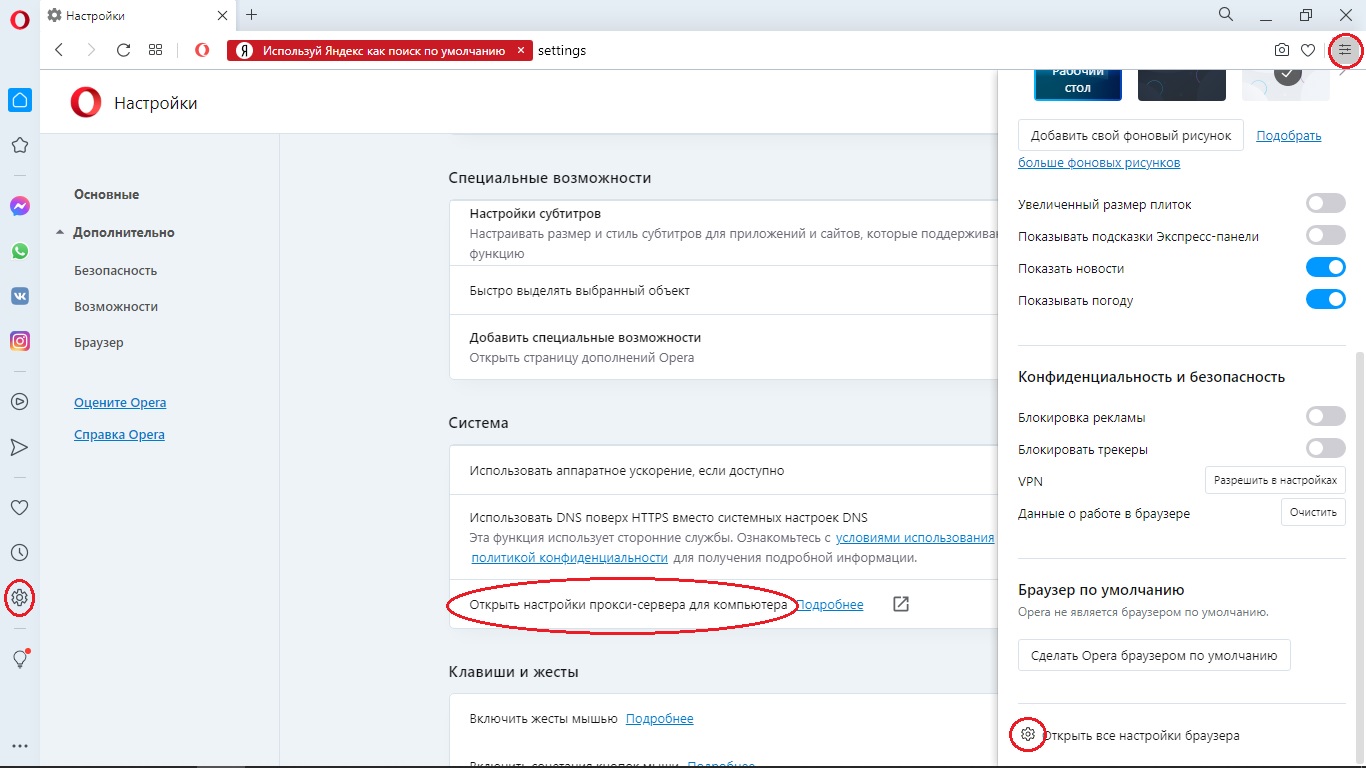
- Вас перебросит в стандартное меню настройки прокси сервера в Windows.
- В разделе "Настройка прокси вручную" переводим ползунок в "Использовать прокси сервер" в положение "Вкл".
- Далее, вводим полученный IP адрес прокси и порт в соответствующие поля.
- (Опционально) Задаём дополнительные параметы: исключения, а также запрет использования прокси для компьютеров в локальной сети, если они вам нужны.
- Нажимаем кнопку "Сохранить."
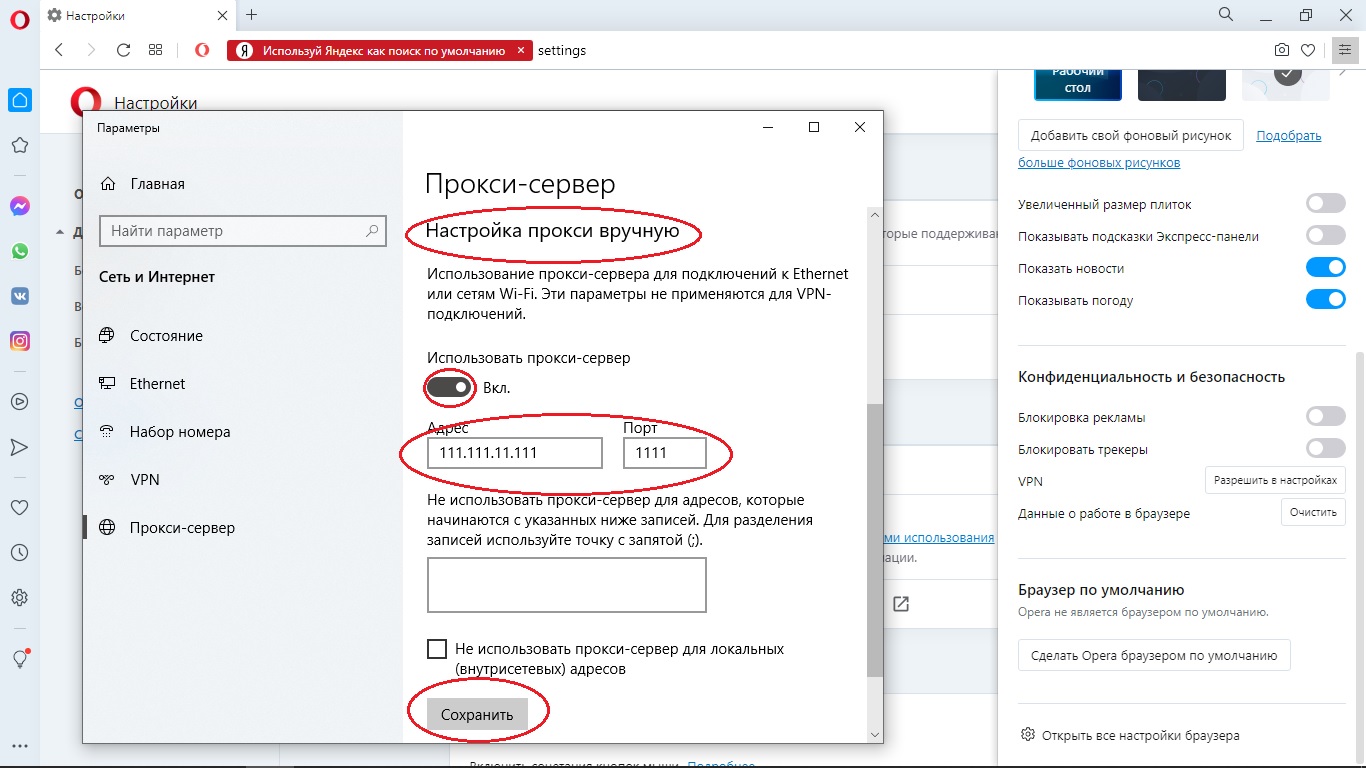
После этих шагов, настройка прокси в браузере Опера будет завершена.
Таким образом, способ аналогичен стандартной настройке прокси в Windows. А это значит, что к нему применяются такие же минусы. Например, настройки прокси применяются к исходящему трафику целиком, а значит все браузеры будут использовать прокси по умолчанию, хотя в старых версиях настройки применялись только к Опере.
Расширение для прокси в Opera
Купить дешёвые прокси для Opera, а также для других браузеров вы можете на нашем сайте. Также мы предоставляем полную и круглосуточную техническую поддержку, которая готова ответить на ваши вопросы, подобрать для вас прокси, а также поможет решить технические проблемы, связанные с работой прокси.
Комментарии
Добавлять комментарии могут только пользователи! Войти
ПРОКСИ БЛОГ
Читайте также:


